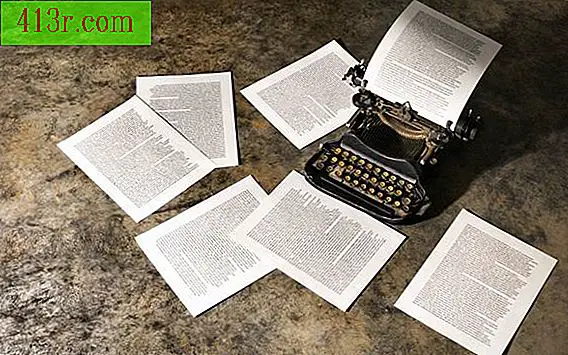Cum de a personaliza o bară de activități în XP

Mutați și redimensionați
Pasul 1
Faceți clic dreapta pe o zonă goală a barei de activități. Dacă este bifată caseta de selectare "Blocare bară de activități", debifați-o. Faceți clic dreapta pe o zonă goală a ecranului pentru a elimina meniul contextual și puteți continua.
Pasul 2
Mutați cursorul mouse-ului într-o zonă liberă a barei de activități, faceți clic cu butonul din stânga și țineți-o. Glisați cursorul în cea mai bună locație pentru bara de sarcini și plasați-o în noua sa locație.
Pasul 3
Poziționați cursorul mouse-ului pe marginea barei de activități până când vedeți o pictogramă pentru redimensionare sau o săgeată dublă. Faceți clic pe stânga și trageți marginea bara de activități până când acesta are dimensiunea potrivită pentru nevoile dvs., apoi eliberați butonul mouse-ului.
Pasul 4
Blocați bara de activități accesând meniul contextual dintr-o zonă goală a barei de activități. Acest bloc împiedică pictogramele și bara de sarcini să se deplaseze, să se redimensioneze sau să fie rechemate accidental.
Opțiuni de bara de activități
Pasul 1
Faceți clic dreapta pe o zonă goală a barei de activități. Alegeți opțiunea "Proprietăți".
Pasul 2
Bifați caseta de selectare pentru opțiunile de personalizare pe care doriți să o utilizați și debifați casetele de selectare pe care doriți să le dezactivați. Printre opțiunile de bază disponibile pentru personalizarea barei de activități se numără ascunderea automată, opțiunea de a păstra întotdeauna bara de sarcini în partea de sus, o opțiune de grupare a butoanelor din programe active similare din bara de activități și una care să fie afișată pictogramele dvs. de pornire rapidă De asemenea, puteți alege să afișați sau să ascundeți ceasul de sistem și să vă setați preferințele pentru pictogramele de notificare.
Pasul 3
Alegeți opțiunea "Personalizare", care este localizată în colțul din dreapta jos al ferestrei "preferințe" din bara de activități, pentru a deschide un meniu secundar al pictogramelor de notificare. Din acest meniu puteți activa și dezactiva pictogramele de notificare care apar în bara de lângă data și ora sistemului. Dați clic pe "OK" pentru a salva setările și pentru a reveni la meniul "preferințe" din bara de activități.
Pasul 4
În partea de sus a meniului "Preferințe", alegeți fila "Start Menu" pentru a personaliza aspectul acesteia. Din acest meniu puteți alege stilul bara de activități, culoarea și mărimea pictogramelor de acces rapid.
Pasul 5
Dați clic pe "OK" pentru a salva modificările și pentru a ieși din meniul "Preferințe". Faceți clic pe "Aplicați" pentru a testa noile modificări și apăsați pe butonul "OK" pentru a salva și a ieși dacă v-a plăcut. Dacă nu v-ați plăcut modificările din bara de activități, faceți clic pe "Anulare".